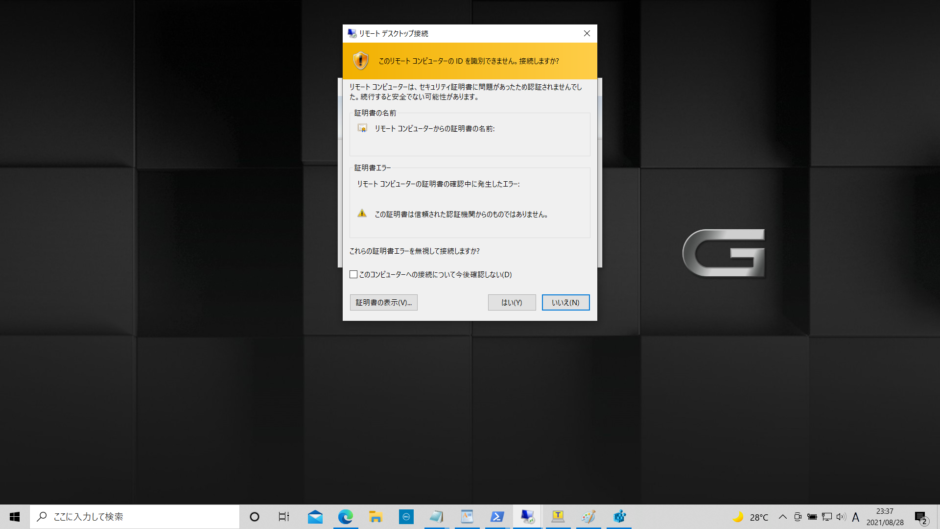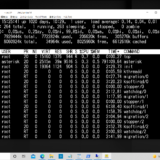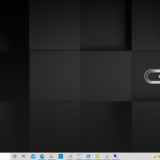リモートデスクトップウインドウが表示されるまで時間がかかる問題が発生していました。
原因について調査したところ、マイクロソフトのサイトに解決方法が掲載されていました。レジストリ設定すると解消するようです。
Table of Contents
グループ ポリシーを有効にします。[コンピューターの構成] > [管理用テンプレート] > [システム] > [インターネット通信の管理] > [インターネット通信の設定] > [ルート証明書の自動更新をオフにする] の順に選択します。
microsoft.comから引用
および
[コンピューターの構成] > [Windows の設定] > [セキュリティの設定] > [公開キーのポリシー] に移動します。
[証明書パス検証の設定] をダブルクリックします。
[ネットワークの取得] タブで、[これらのポリシーの設定を定義する] チェック ボックスをオンにします。
[Microsoft ルート証明書プログラムで証明書を自動更新する (推奨)] チェック ボックスをオフにして、[OK] をクリックします。
または –
レジストリ パス HKEY_LOCAL_MACHINE\SOFTWARE\Policies\Microsoft\SystemCertificates\AuthRoot を作成し、DisableRootAutoUpdate という REG_DWORD レジストリ設定を追加して、値を 1 に設定します。
および
[コンピューターの構成] > [Windows の設定] > [セキュリティの設定] > [公開キーのポリシー] に移動します。
[証明書パス検証の設定] をダブルクリックします。
[ネットワークの取得] タブで、[これらのポリシーの設定を定義する] チェック ボックスをオンにします。
[Microsoft ルート証明書プログラムで証明書を自動更新する (推奨)] チェック ボックスをオフにして、[OK] をクリックします。
リモートデスクトップ接続する接続元パソコンでコマンドプロンプトからregeditを起動します。
レジストリ パス HKEY_LOCAL_MACHINE\SOFTWARE\Policies\Microsoft\SystemCertificates\AuthRoot を作成し、DisableRootAutoUpdate という REG_DWORD レジストリ設定を追加して、値を 1 に設定します。
レジストリの設定追加後にリモートデスクトップ接続できるまでの時間が改善していることを確認します。
リモートデスクトップ接続する接続元パソコンにレジストリキーを追加することでリモートデスクトップの接続待ち時間の短縮になりました。